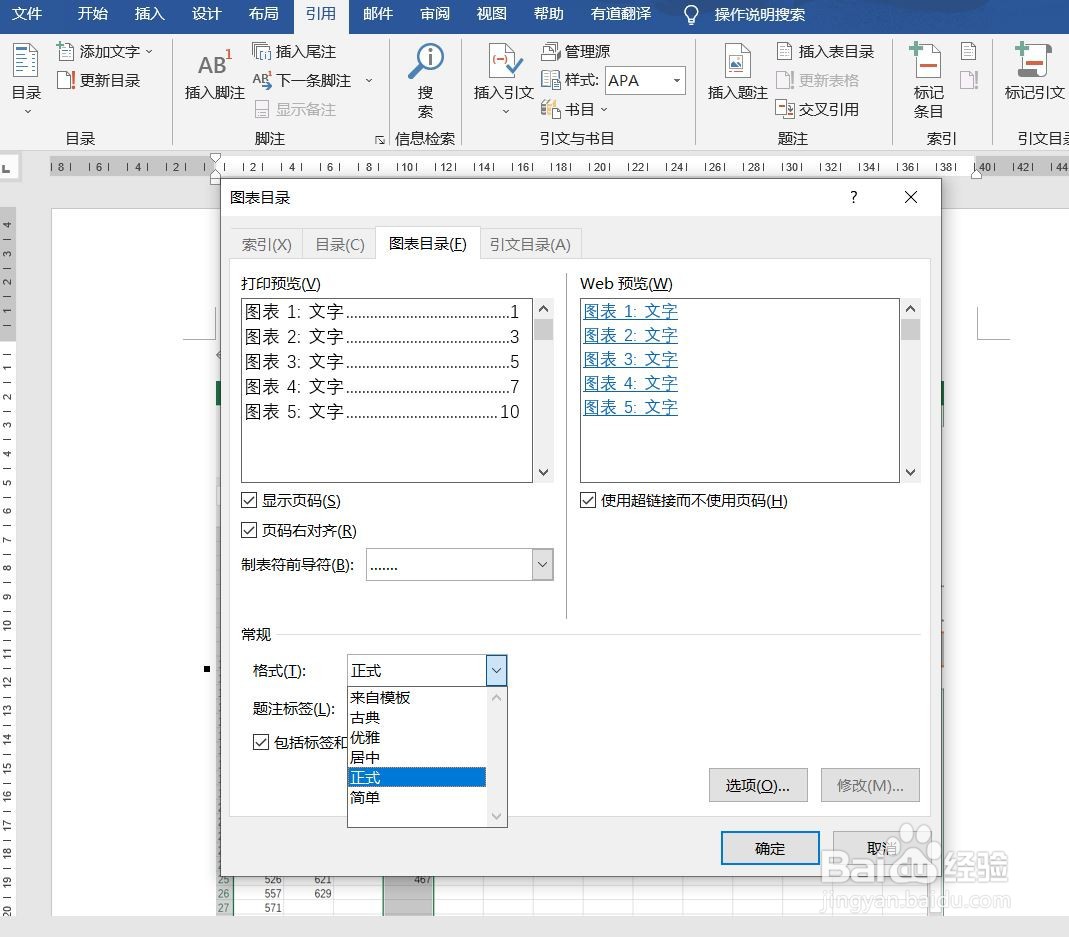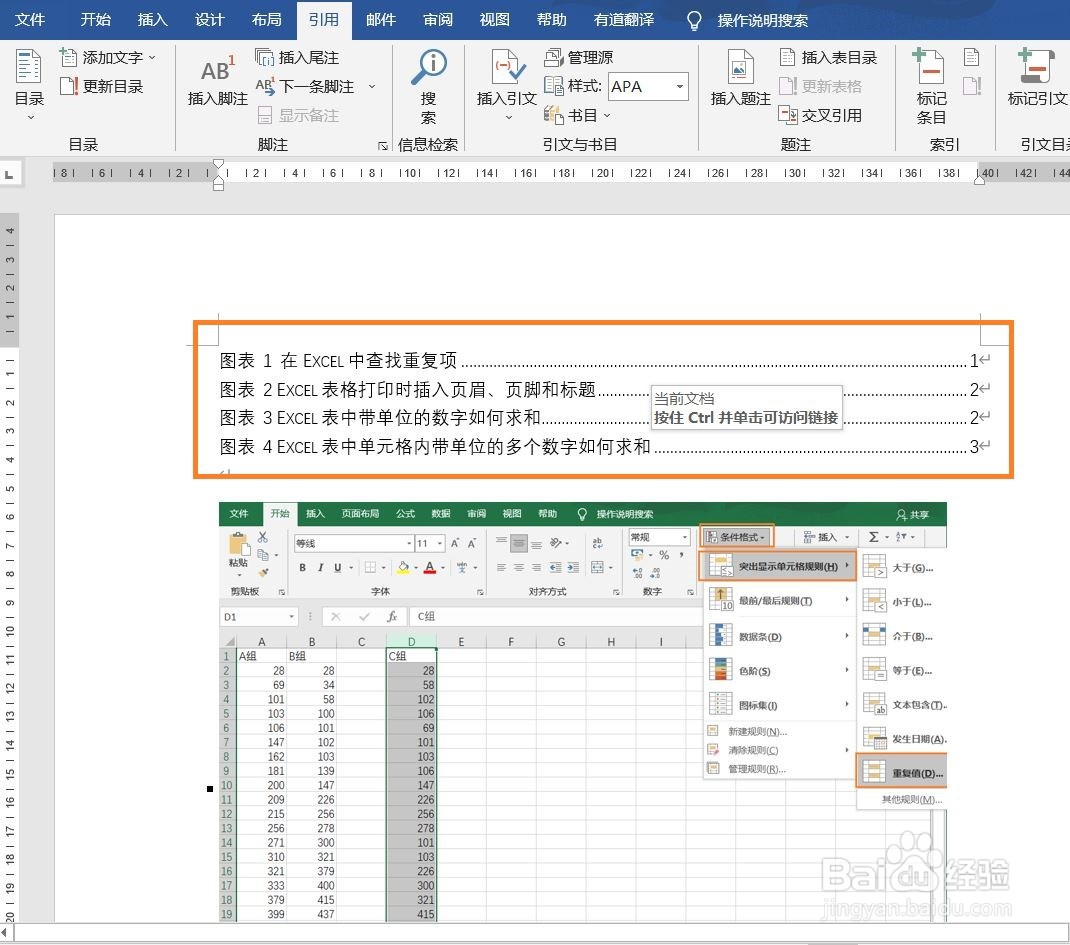1、打开文档,对图表进行题注。用以下两种方式拨揞搠床均可进行题注:(1) 选中图表,菜单栏—引用—插入题注。(2) 选中图表,鼠标右击,在弹出的选项中点击“插入题注”。
2、弹出的“题注”对话框中,在“题注”下的空白处填写图表的标题。点击“确定”,关闭对话框。
3、插入后的图表标题与手动输入的有区别,是编号的样式。
4、设置好全部图表的题注后,将光标定位到目录插入的位置,点击菜单栏—引用—插入表目录。在弹出的对话框中设置目录的各种样式,点击“确定”。
5、在光标处生成图表目录,且可以通过Ctrl+鼠标单击实现图表的快速定位和访问。